发布时间:2022-03-31 13: 22: 51
品牌型号:MacBook Air
系统:MacOS Mojave 10.14
软件版本:CrossOver 21
在生活中,大家难免会遇到需要使用到Windows系统软件的时候,比如考试报名所需的IE浏览器,但碍于系统限制,无法进行使用。而CrossOver的横空出世,可以顺利解决此问题,不过CrossOver在使用过程中也会出现一些疑难杂症,如crossover运行exe乱码,解决crossover中文乱码问题大家该如何做呢?具体请看下文。
一、CrossOver运行exe乱码
1、下图1是在CrossOver的Windows 7容器中,运行“东方财富”exe程序的界面展示,从图中可以看到大部分中文可以正常显示,但在右上角的提示框,显示出一堆“口口口”的乱码。
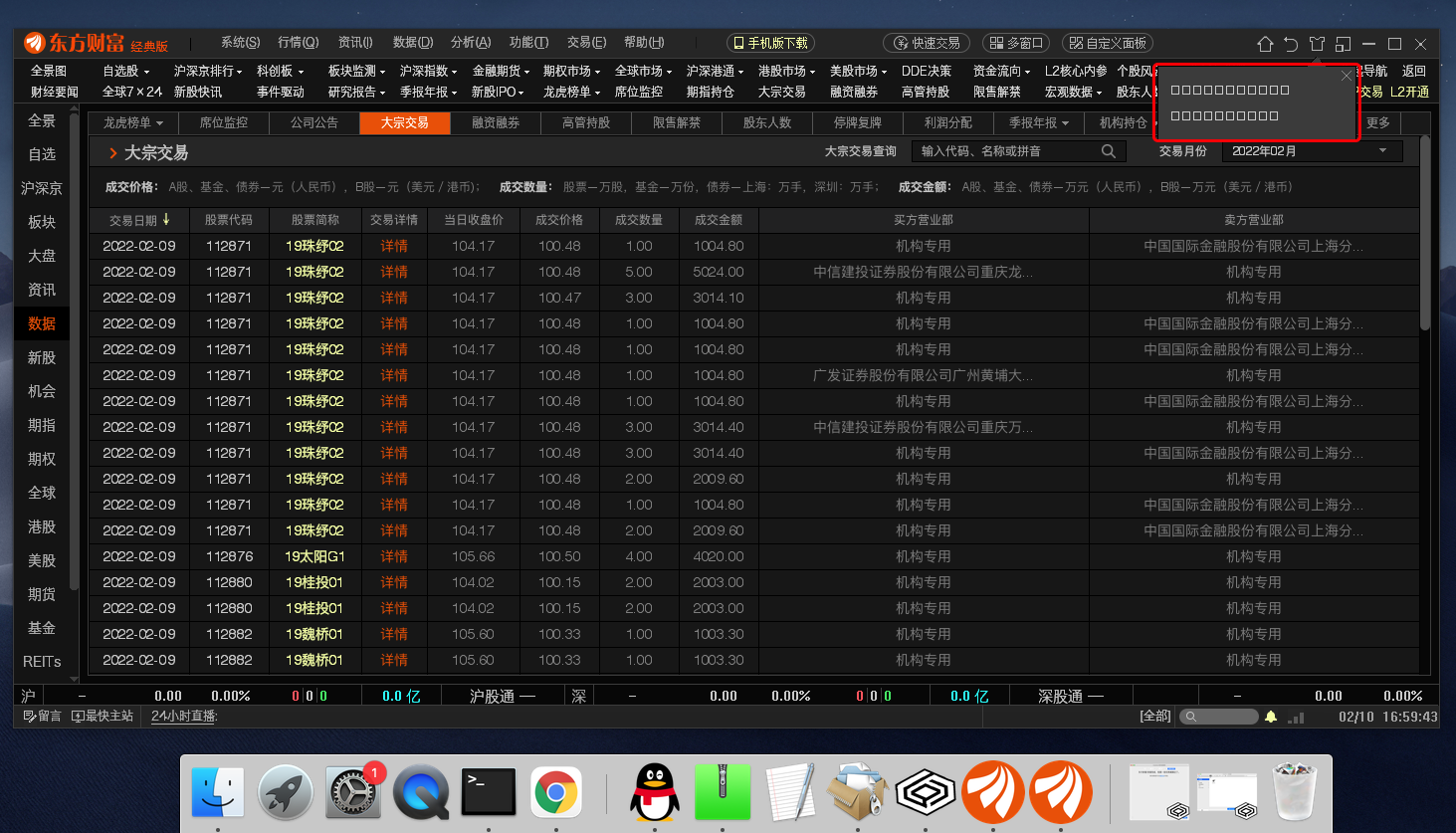
2、考虑到可能是容器版本的问题,于是在Windows10容器中也安装使用了该exe程序,发现乱码的地方更多了。
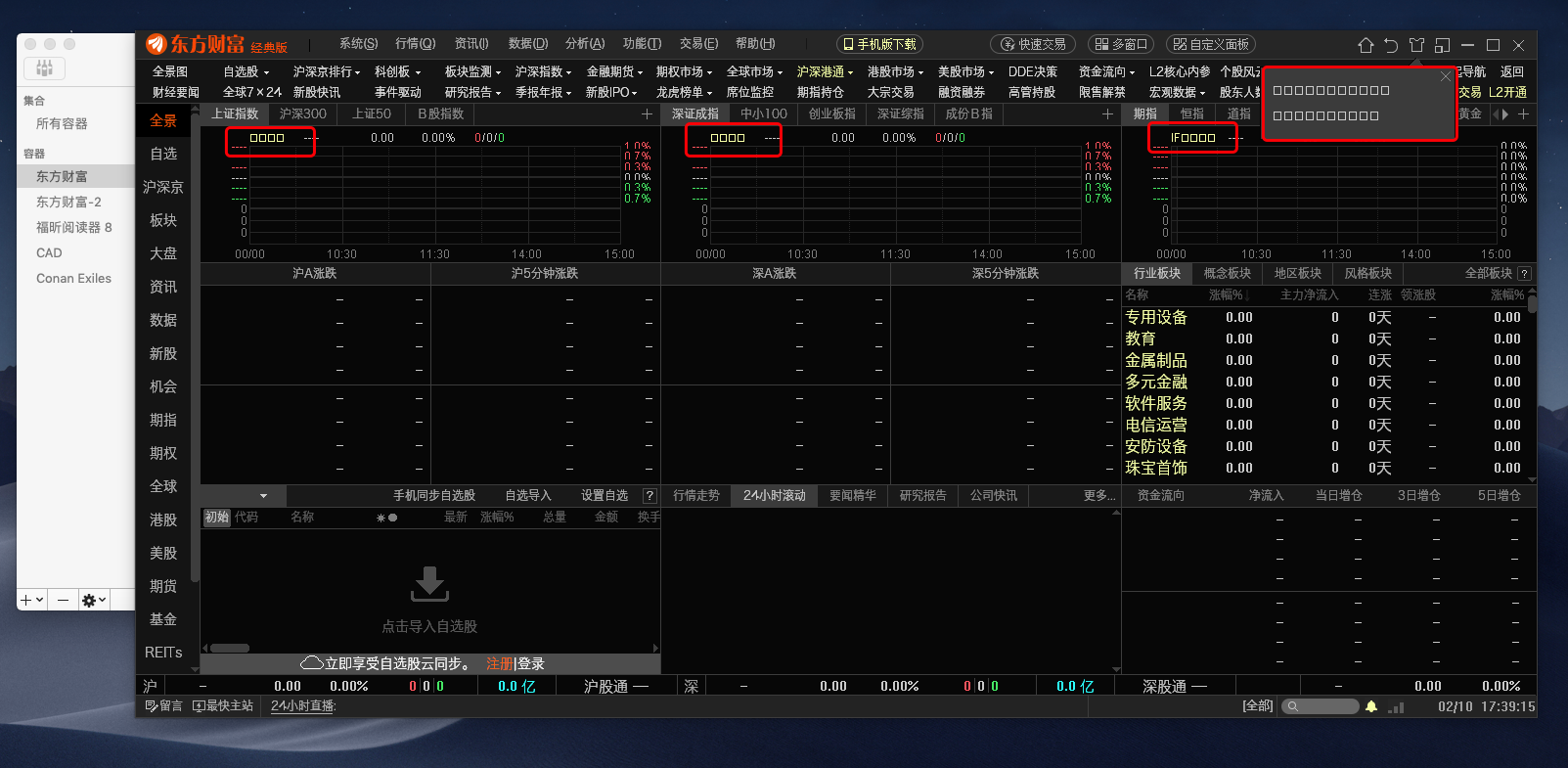
二、解决CrossOver中文乱码问题
造成CrossOver中文乱码的原因,无非就是因为容器中缺少对应的中文字体,因此解决方式就是往容器中添加合适的中文字体即可。
1、单击CrossOver界面的“安装Windows应用程序”按钮,进入软件安装界面,随后在“非应用程序”的“组件”中,找到“字体”一项,里面有CrossOver提供的各种字体安装程序。
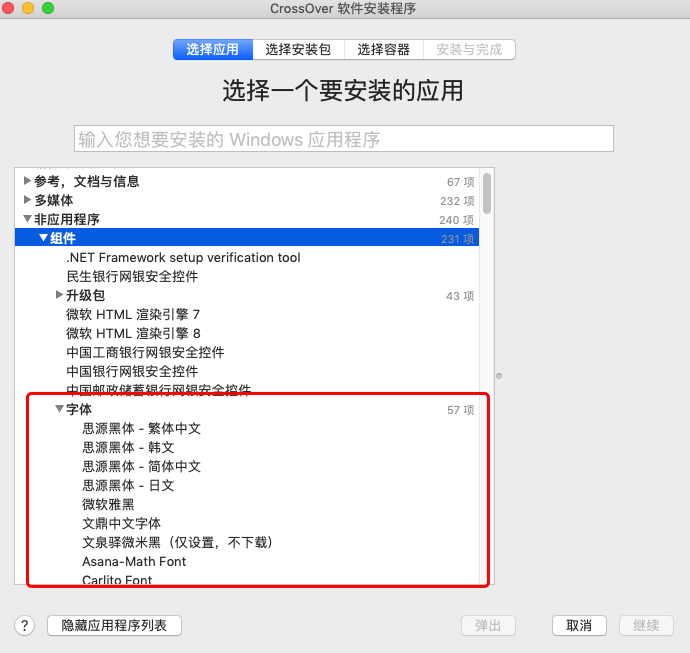
2、选择一款合适的字体,比如“思源黑体-简体中文”,然后点击继续,选择运行有乱码的容器,如“东方财富”容器,单击“继续”进行字体安装。
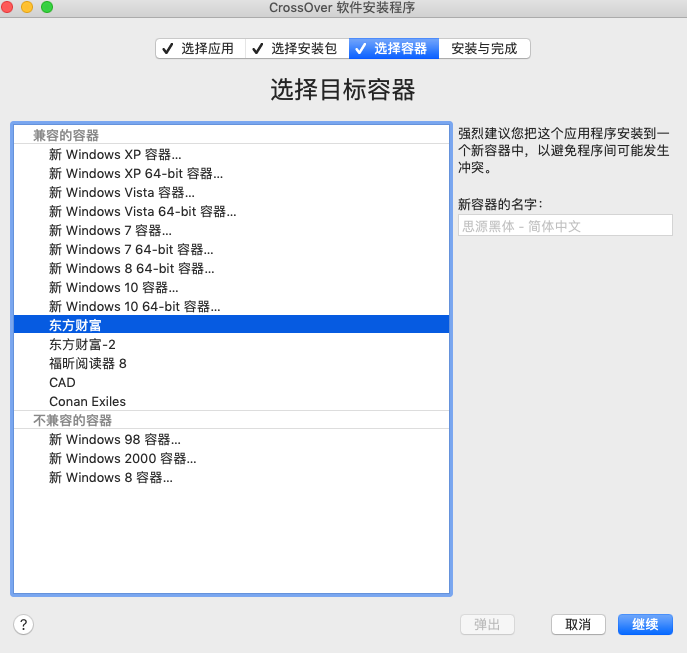
3、安装过程如图5所示,会自动帮助用户下载并安装思源黑体,大家只需等待安装完成即可。
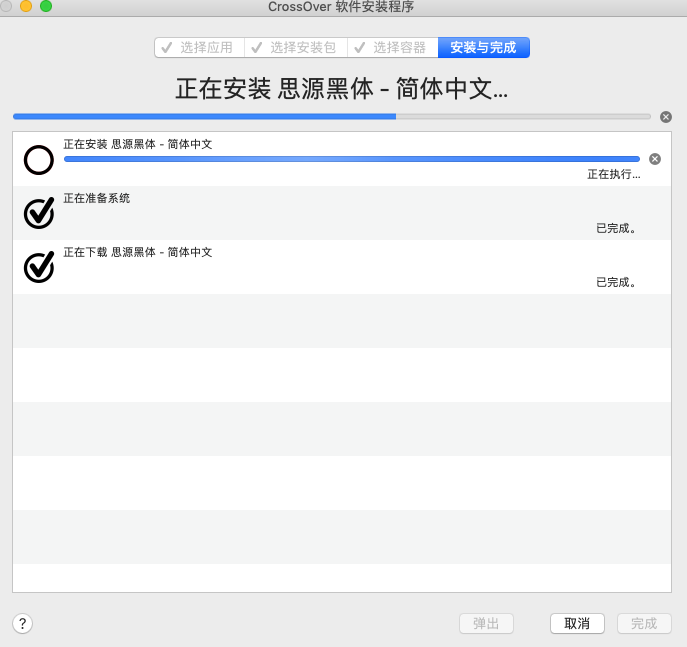
4、安装成功后重新启动exe程序,会发现中文乱码问题已经成功解决了,如图6,如果不能解决,就再安装其他字体进行尝试!
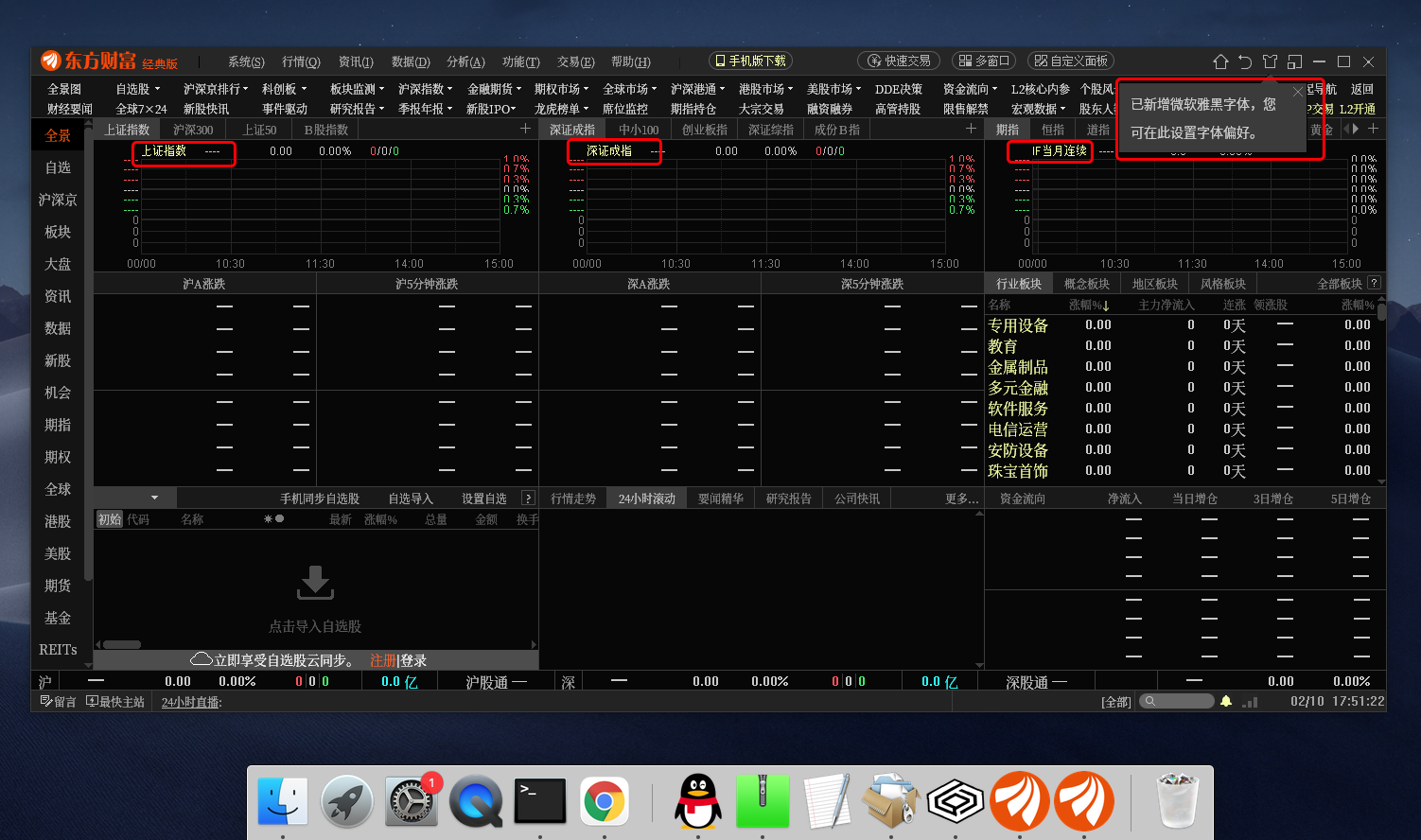
5、如果大家想要安装CrossOver未提供的中文字体,可以右键容器选择“打开C盘”,然后在Windows下的Fonts文件夹中,拉入自己的中文字体TTF文件。
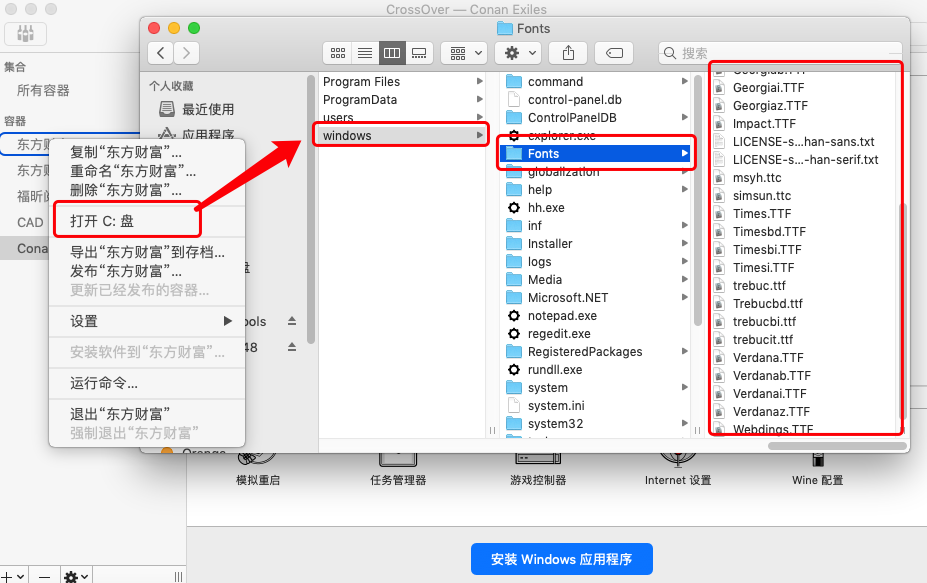
以上就是全部教程内容了,当大家遇到问题时,首先要思考问题产生的原因,才能对症下药解决问题。本文针对crossover运行exe乱码,提出了解决crossover中文乱码问题的两种可行方式,前者直接在应用中心下载安装字体,操作简单方便,后者手动拖入字体到文件夹中,灵活性更佳,小伙伴们可以自己选择合适的一种方式尝试解决这个问题哦。
作者署名:包纸
展开阅读全文
︾